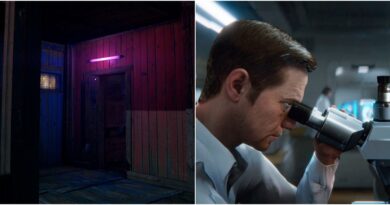The Sims 4: 아이템/아이템 반품은 어떻게 하나요?
The Sims 4: 아이템/아이템 반품은 어떻게 하나요? , The Sims 4 아이템을 뒤집는 방법 The Sims 4에서 항목 회전하기 The Sims 4에서 물체를 회전하는 방법 , 심즈 4플레이어는 정확히 어떻게 그들은 돌아올 것이다 배우면 꿈에 그리던 홈 데코레이터가 되는 데 한 걸음 더 다가가게 됩니다.
심즈 4재미의 절반은 가상 건축가를 플레이하는 것입니다. 플레이어는 심들이 살고, 웃고, 사랑하고, 어지럽힐 수 있는 완벽한 집을 짓는 데 몇 시간을 보냅니다. 다가오는 Cottage Living 확장을 통해 많은 사람들이 게임으로 돌아와 매우 편안하고 가연성 있는 농장을 만들 것입니다.
꼼꼼하고 디테일한 디자이너를 위한 심즈 4플레이어가 수동으로 개체를 회전할 수 있습니다. 이것은 공간을 더 사실적이고 살아 있는 느낌을 주는 데 도움이 될 수 있습니다. (음, 뱀파이어의 은신처는 최대한 현실적이다.
그러나 게임은 그것을 하는 방법에 대해 약간 불분명합니다. 다행히도 쉽게 얻을 수 있으며 플레이어는 옵션이 부족하지 않습니다. 개체를 회전하는 세 가지 방법이 있으며 각각 다른 수준의 제어를 제공합니다.
오른쪽 클릭 방법
이러한 각 방법은 생성 모드를 켜는 것으로 시작됩니다. 빌드 모드에서 왼쪽 마우스 클릭으로 개체를 선택한 다음 오른쪽 클릭하여 45도 회전합니다. 이것은 가장 빠르고 직관적인 방법이지만 가장 정확하지 않습니다.
버튼 방식
건설 모드에서 플레이어는 항목을 선택한 후 마침표와 쉼표 키를 사용하여 항목을 시계 방향 또는 시계 반대 방향으로 회전할 수 있습니다. PS4에서 플레이어는 R1과 L1으로 회전하고 Xbox One에서는 RB와 LB로 회전합니다. 이것은 가야 할 길입니다. 많은 번거로움 없이 정밀한 제어를 제공합니다.
자유 회전 방법
이 기술에는 여러 단계가 있습니다. 플레이어는 먼저 게임을 The Sims 3 카메라 모드로 설정해야 합니다. 이것은 옵션 메뉴, "게임 카메라" 섹션에서 또는 Ctrl + Shift + Tab을 눌러 수행할 수 있습니다.
그런 다음 플레이어는 Alt 키를 누른 상태에서 선택한 개체를 마우스 왼쪽 버튼으로 누른 상태에서 마우스를 움직여 개체를 자유롭게 회전할 수 있습니다. 콘솔에서 이것은 개체를 선택하고 왼쪽과 오른쪽 범퍼를 모두 잡고 왼쪽 스틱을 움직여 수행됩니다. 이를 통해 플레이어는 최대 단일 회전 등급까지 제어할 수 있지만 사용하기가 번거로울 수 있습니다.
유용한 트릭
치트를 활성화하고 텍스트 상자에 "bb.moveobjects"를 입력하면 항목 배치 및 회전이 조금 더 쉬워집니다. 이 트릭을 사용하면 개체가 겹칠 수 있습니다. 이것은 플레이어에게 여유 공간이 있는 경우에 유용하지만 겹치는 개체를 사용할 수 없도록 하지 않도록 주의해야 합니다.
플레이어가 개체를 회전하는 방법을 배우면 드림 홈 데코레이터가 되는 과정에 있습니다. 사람들이 실생활에서 하는 것처럼 가구를 배치할 수 있습니다. 보기에 좋지 않게 구부러지고 화재 위험에 너무 가깝습니다.